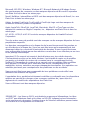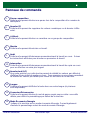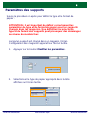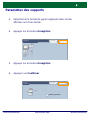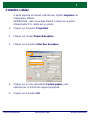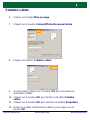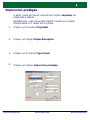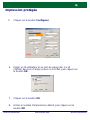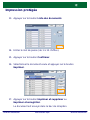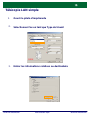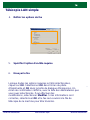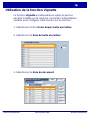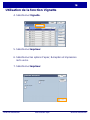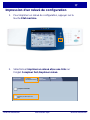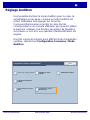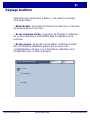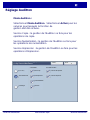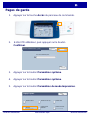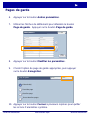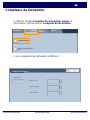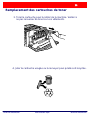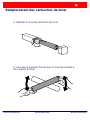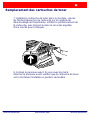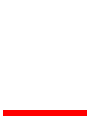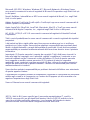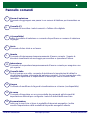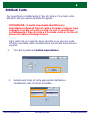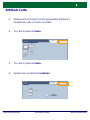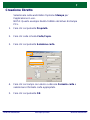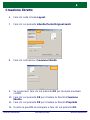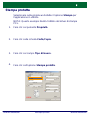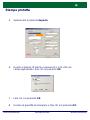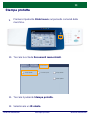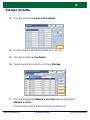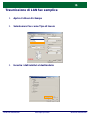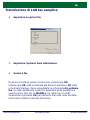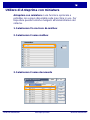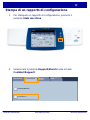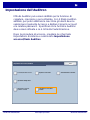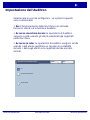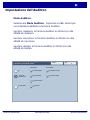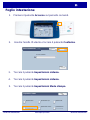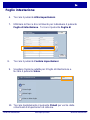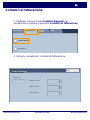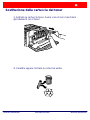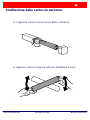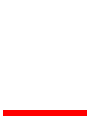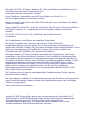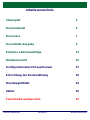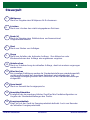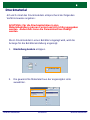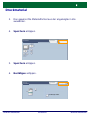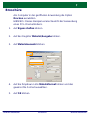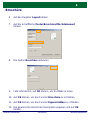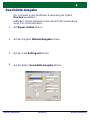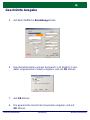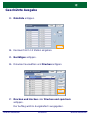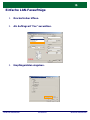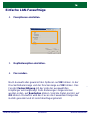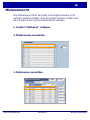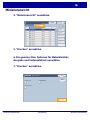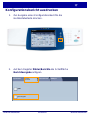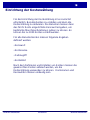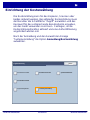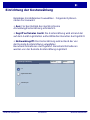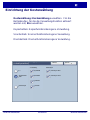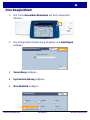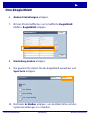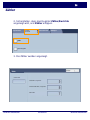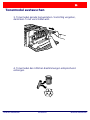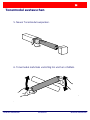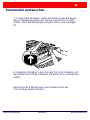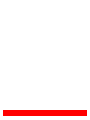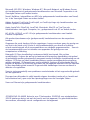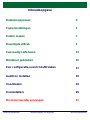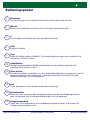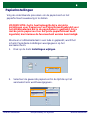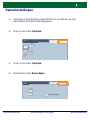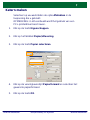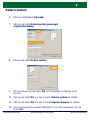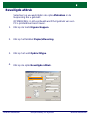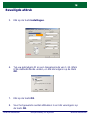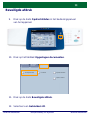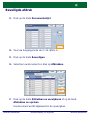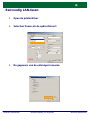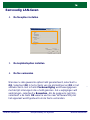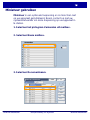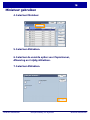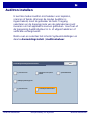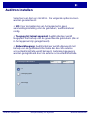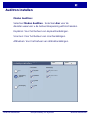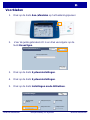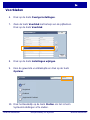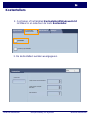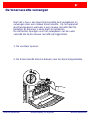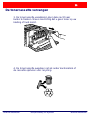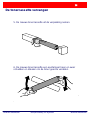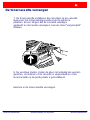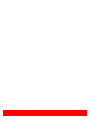Seite wird geladen ...
Seite wird geladen ...
Seite wird geladen ...
Seite wird geladen ...
Seite wird geladen ...
Seite wird geladen ...
Seite wird geladen ...
Seite wird geladen ...
Seite wird geladen ...
Seite wird geladen ...
Seite wird geladen ...
Seite wird geladen ...
Seite wird geladen ...
Seite wird geladen ...
Seite wird geladen ...
Seite wird geladen ...
Seite wird geladen ...
Seite wird geladen ...
Seite wird geladen ...
Seite wird geladen ...
Seite wird geladen ...
Seite wird geladen ...
Seite wird geladen ...
Seite wird geladen ...
Seite wird geladen ...
Seite wird geladen ...
Seite wird geladen ...
Seite wird geladen ...
Seite wird geladen ...
Seite wird geladen ...
Seite wird geladen ...
Seite wird geladen ...
Seite wird geladen ...
Seite wird geladen ...
Seite wird geladen ...
Seite wird geladen ...
Seite wird geladen ...
Seite wird geladen ...
Seite wird geladen ...
Seite wird geladen ...
Seite wird geladen ...
Seite wird geladen ...
Seite wird geladen ...
Seite wird geladen ...
Seite wird geladen ...
Seite wird geladen ...
Seite wird geladen ...
Seite wird geladen ...
Seite wird geladen ...
Seite wird geladen ...
Seite wird geladen ...
Seite wird geladen ...
Seite wird geladen ...
Seite wird geladen ...
Seite wird geladen ...
Seite wird geladen ...
Seite wird geladen ...
Seite wird geladen ...
Seite wird geladen ...
Seite wird geladen ...
Seite wird geladen ...
Seite wird geladen ...
Seite wird geladen ...
Seite wird geladen ...

Kurzübersicht
WorkCentre 7228/7235/7245
701P44879
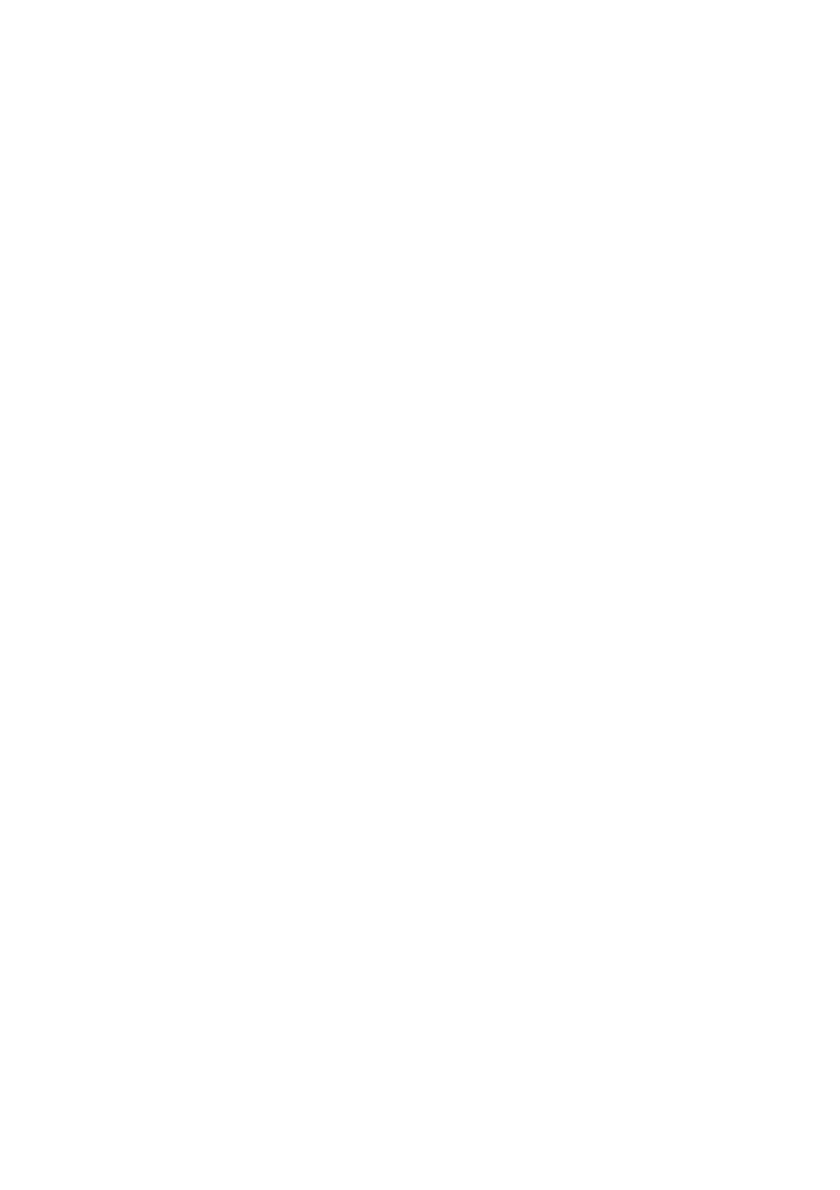
Hinweis: BLAUE Überschriften dienen zur Kennzeichnung von Abschnitten für IT-
Administratoren, mit GRÜNEN Überschriften werden Abschnitte für Endanwender
hervorgehoben und durch ROTE Überschriften wird auf erforderliche
Benutzereingriffe hingewiesen. Das Aussehen der
schnittstelle kann je nach
Gerätekonfiguration und Geräteeinstellungen variieren.
Microsoft, MS-DOS, Windows, Windows NT, Microsoft Network und Windows Server
sind Marken der Microsoft Corporation in den
Vereinigten Staaten und anderen Ländern.
Novell, NetWare, IntranetWare
und NDS sind Marken von Novell, Inc. in
den Vereinigten Staaten und anderen Ländern.
Adobe, Acrobat, PostScript, PostScript3 und PostScript Logo sind Marken von Adobe
Systems Incorporated.
Apple, AppleTalk, EtherTalk, LocalTalk, Macintosh, MacOS und TrueType sind Marken
von Apple Computer, Inc., eingetragen in den Vereinigten Staaten und anderen
Ländern.
HP, HPGL, HPGL/2 und HP-U
X sind Marken der Hewlett-Packard
Corporation.
Alle Produktnamen sind Marken der jeweiligen Eigentümer.
Die auf der Festplatte des Systems gespeicherten Daten können bei
Festplattenproblemen verloren gehen. Xerox übernimmt keine Verantwortung für
direkte oder indirekte Schäden, die aus einem derartigen Datenverlust entstehen. Xerox
trägt keine Verantwortung für Ausfälle des Systems, die auf eine Infektion mit
Computerviren oder Aktivitäten von Hackern zurückgehen.
Wichtiger Hinweis: (1) Dieses Handbuch unterliegt dem Urheberrecht, alle Rechte
vorbehalten. Laut Gesetz darf dieses Handbuch ohne schriftliche Genehmigung des
Herausgebers weder komplett noch auszugsweise kopiert oder geändert werden. (2)
Teile dieses Handbuch können ohne vorherige Ankündigung geändert werden. (3) Wir
begrüßen Kommentare in Bezug auf missverständliche Formulierungen, Fehler,
Auslassungen oder fehlende Seiten. (4) Die hier beschriebenen Vorgehensweisen
dürfen nur an Systemen durchgeführt werden, auf die sich die vorliegende
Beschreibung ausdrücklich bezieht
. Durch unsachgemäßen Betrieb können Fehler
oder Unfälle verursacht werden.
Für Probleme, die sich aus der unsachgemäßen Handhabung des Geräts ergeben,
trägt Xerox keine Haftung.
Der Export dieses Produkts ist in Übereinstimmung mit den Gesetzen in Bezug auf den
Export und Außenhandel Japans und/oder die Exportbestimmungen der Vereinigten
Staaten streng geregelt.
Xerox und Ethernet sind Marken.

WorkCentre 7228/7235/7245
WorkCentre 7228/7235/7245
Kurzübersicht
Inhaltsverzeichnis
Steuerpult
Konfigurationsbericht ausdrucken
3
17
Druckbegleitblatt
23
5
Tonermodul austauschen
25
Druckmaterial
7
Broschüre
9
Geschützte Ausgabe
13
Einrichtung der Kostenzählung 19
Einfache LAN-Faxaufträge
Miniaturansicht
Zähler
15
27

WorkCentre 7228/7235/7245
WorkCentre 7228/7235/7245
Kurzübersicht
Steuerpult
1.
2.
3.
Touchscreen
Der Touchscreen dient zur Einstellung der Gerätefunktionen. Hier werden auch
Fehlermeldungen und -behebungsanweisungen und allgemeine Informationen
zum System angezeigt.
Betriebsarten
Ruft die programmierbaren Funktionen auf dem Touchscreen auf.
Auftragsstatus
Ruft Informationen zum Auftragsverarbeitungszustand auf dem Touchscreen auf.
4.
Systemstatus
Dient zum Aufrufen des Gerätestatus.
Allg. Einstellung
Materialzufuhr
Seitenaufdruck
Ausgabefarbe
Automatisch
Schw.
Mehr...
Kopieren
Auftragserstellu
ng
Bildqualität Layout Ausgabe
Kopienaus
gabe
Farbe
Verkl./V ergrößern
Mehr...
100%
Auto. Materialzuf.
1 1
1 2
2-seitig
2-seitig
Rückseiten
drehen
Sortiert
Einzelheftung
Doppelheftung
Falzen...
Hole Punch &
More...
Normalpapier
Normalpapier
Auto. Materialzuf.
Normalpapier
Normalpapier

WorkCentre 7228/7235/7245
WorkCentre 7228/7235/7245
Kurzübersicht
Steuerpult
5.
6.
10.
13.
12.
11.
9.
8.
7.
Wählpause
Dient zur Eingabe einer Wählpause für Rufnummern.
Sprachwahl
Dient zur Auswahl der Anzeigesprache.
Raute (#)
Dient zur Eingabe eines Wählzeichens und kennzeichnet
Gruppenwahlnummern.
Unterbrechen
Dient zur Unterbrechung des aktuellen Auftrags, damit ein anderer vorgezogen
werden kann.
Löschen
Dient zum Löschen des zuletzt eingegebenen Zeichens.
Anmelden/Abmelden
Ermöglicht den kennwortgeschützten Zugriff auf die Gerätekonfiguration zur
Vorgabe der Standardeinstellungen des Geräts.
Start
Dient zum Starten von Aufträgen.
Stopp
Dient zum Anhalten des laufenden Auftrags. Zum Abbrechen oder
Wiederaufnehmen des Auftrags wie angewiesen vorgehen.
Alles löschen
Bei einmaliger Betätigung werden die Standardeinstellungen wiederhergestellt,
und die erste Anzeige der derzeitigen Betriebsart wird eingeblendet. Bei
zweimaliger Betätigung werden alle Funktionen auf die Standardeinstellungen
rückgestellt.
14.
Energiesparbetrieb
Zeigt, ob sich das Gerät im Energiesparbetrieb befindet. Auch zum Beenden
des aktuellen Energiesparbetriebs.

WorkCentre 7228/7235/7245
WorkCentre 7228/7235/7245
Kurzübersicht
Druckmaterial
Art und Format des Druckmaterials entsprechend der folgenden
Verfahrensweise angeben:
Einstellung ändern antippen.
1.
Die gewünschte Materialart aus der angezeigten Liste
auswählen.
2.
ACHTUNG: Für die Druckmaterialien in den
Materialbehältern müssen Format und Art richtig angegeben
werden. Andernfalls kann die Fixiereinheit beschädigt
werden.
Wenn Druckmaterial in einen Behälter eingelegt wird, wird die
Anzeige für die Behältereinstellung angezeigt.
Einstellungen ändern
Abbrechen
Bestätigen
Behälter 1
A4
Abbrechen Speichern
Behälter 1
Karton
Klarsichtfolien-Material
Trennblattmate rial
Normalpapier
Variabel
Auto-Format
Au to. Ma teria lzuf.
Ausgabefarbe
Farbe
Schw.
Materialart Materialformat

WorkCentre 7228/7235/7245
WorkCentre 7228/7235/7245
Kurzübersicht
Druckmaterial
Das gewünschte Materialformat aus der angezeigten Liste
auswählen.
3.
Speichern antippen.
4.
Speichern antippen.
5.
Bestätigen antippen.
6.
Einstellungen ändern
Abbrechen
Bestätigen
Behälter 1
A4
Abbrechen Speichern
Behälter 1

WorkCentre 7228/7235/7245
WorkCentre 7228/7235/7245
Kurzübersicht
Broschüre
HINWEIS: Dieses Beispiel veranschaulicht die Verwendung
eines PCL-Druckertreibers.
Auf
Eigenschaften klicken.
1.
Auf das Register
Material/Ausgabe klicken.
2.
Auf
Materialauswahl klicken.
3.
Auf
OK klicken.
5.
Auf die Dropdown-Liste
Materialformat klicken und das
gewünschte Format auswählen.
4.
Am Computer in der geöffneten Anwendung die Option
Drucken auswählen.
Materialauswahl
Aufdruck/FormulareMaterial/Aus Bildoptionen Layout Zusatzeinstellu Faxen
Hilfe
OK
Abbrechen
Standardwerte
Auftragsart:
Druckmaterial
Seitenaufdruck
Heften
Ausgabefach
Ausgegebene Blätter:
Ausgabefarbe Exemplare:
Speichern Bearbeiten...
Heftklammern
Einstellungen
Sortiert
Seitenaufdruck
Keine Heftung
Ohne
Ohne
Auto
Verkleinern
A3
Normal

WorkCentre 7228/7235/7245
WorkCentre 7228/7235/7245
Kurzübersicht
Broschüre
Auf das Register
Layout klicken.
6.
Auf die Schaltfläche
Poster/Broschüre/Mischdokument
klicken.
7.
Die Option Broschüre aktivieren.
8.
Auf
OK klicken, um das Fenster Broschüre zu schließen.
10.
Auf
OK klicken, um das Fenster Eigenschaften zu schließen.
11.
Die gewünschte Anzahl der Exemplare eingeben und auf OK
klicken.
12.
Falls erforderlich, auf OK klicken, um Konflikte zu lösen.
9.
Festwerte für Bildverschiebung
Aufdruck/FormulareMaterial/Aus Bildoptionen Layout Zusatzeinstellu Faxen
Poster/Broschüre/Mischdokument
Hilfe
OK
Abbrechen
Standardwerte
Materialformat
Mehrfachnutzen
Schriftbildausrichtung
11 x 17 Zoll
Hochformat
Beide Seiten
Broschüre
Drehung
Aus Poster
Ohne
Standardwerte
Hilfe
OK
Abbrechen

WorkCentre 7228/7235/7245
WorkCentre 7228/7235/7245
Kurzübersicht
Geschützte Ausgabe
Am Computer in der geöffneten Anwendung die Option
Drucken auswählen.
Auf
Eigenschaften klicken.
1.
Auf das Register
Material/Ausgabe klicken.
2.
Auf das Feld
Auftragsart klicken.
3.
Auf die Option
Geschützte Ausgabe klicken.
4.
HINWEIS: Dieses Beispiel veranschaulicht die Verwendung
eines PCL-Druckertreibers.
Materialauswahl
Aufdruck/FormulareMaterial/Aus Bildoptionen Layout Zusatzeinstellu Faxen
Hilfe
OK
Abbrechen
Standardwerte
Auftragsart:
Seitenaufdruck
Heften
Ausgabefach
Ausgegebene Blätter:
Ausgabefarbe Exemplare:
Speichern Bearbeiten...
Heftklammern
Sortiert
Seitenaufdruck
Keine Heftung
Ohne
Ohne
Auto
Verkleinern
Normal
Geschützte Ausgabe
Normal
Musterauftrag
Zeitversetztes Senden
Mailbox-Nummer:
Faxen

WorkCentre 7228/7235/7245
WorkCentre 7228/7235/7245
Kurzübersicht
Geschützte Ausgabe
Die gewünschte Anzahl der Exemplare eingeben und auf
OK klicken.
8.
Materialauswahl
Aufdruck/FormulareMaterial/Aus Bildoptionen Layout Zusatzeinstellu Faxen
Hilfe
OK Abbrechen
Standardwerte
Auftragsart:
Druckmaterial
Seitenaufdruck
Heften
Ausgabefach
Ausgegebene Blätter:
Ausgabefarbe Exemplare:
Speichern Bearbeiten...
Heftklammern
Einstellung
Sortiert
Seitenaufdruck
Keine Heftung
Ohne
Ohne
Auto
Verkleinern
A3
Geschützte Ausgabe
5.
Auf dieSchaltfläche Einstellung klicken.
Den Benutzernamen und ein Kennwort (1-12 Stellen) in den
dafür vorgesehenen Feldern eingeben und auf OK klicken.
6.
Auf OK klicken.
7.
Hilfe
Kennwort:
Kennwort mit 1-12 Stellen eingeben.
Geschützte Ausgabe
Benutzerkennung:
AbbrecOK

WorkCentre 7228/7235/7245
WorkCentre 7228/7235/7245
Kurzübersicht
Geschützte Ausgabe
Auf dem Steuerpult des Geräts Taste Auftragsstatus
drücken.
Register Aufträge im Speicher antippen.
9.
Geschützte Ausgabe antippen.
11.
10.
Eine Benutzerkennung auswählen.
12.
Allg. Einstellung
Materialzufuhr
Seitenaufdruck
Ausgabefarbe
Automatisch
Schw.
Mehr...
Kopieren
Auftragserstellu
ng
Bildqualität Layout
Ausgabe
Kopienaus
gabe
Farbe
Verkl./V ergrößern
Mehr...
100%
Auto. Materialzuf.
1 1
1 2
2-seitig
2-seitig
Rückseiten
drehen
Sortiert
Einzelheftung
Doppelheftung
Falzen...
Hole Punch &
More...
Normalpapier
Normalpapier
Auto. Materialzuf.
Normalpapier
Normalpapier
DruckverzögerungGeschützte Ausgabe
Öffentliche Mailbox
Auftrage in
Verarbeitung
Alle fertig gestellten
Aufträge
Auftrage im Speicher
Probeexemplar

WorkCentre 7228/7235/7245
WorkCentre 7228/7235/7245
Kurzübersicht
Geschützte Ausgabe
Dateiliste antippen.
13.
Kennwort mit 1-12 Stellen eingeben.
14.
Bestätigen antippen.
15.
Dokument auswählen und Drucken antippen.
16.
Drucken und löschen oder Drucken und speichern
antippen.
17.
Der Auftrag wird im Ausgabefach ausgegeben.
Aktualisieren
Schließen
Geschützte Ausgabe
Dateiliste
Aktualisieren
Schließen
Drucken
Miniaturansicht
Löschen
Details
Verarbeitungs-
Alle auswählen
Liste

WorkCentre 7228/7235/7245
WorkCentre 7228/7235/7245
Kurzübersicht
Einfache LAN-Faxaufträge
1.
Druckertreiber öffnen.
Als Auftragsart "Fax" auswählen.
2.
3.
Empfängerdaten eingeben.
Materialauswahl
Aufdruck/FormulareMaterial/Aus Bildoptionen Layout Zusatzeinstellu Faxen
Hilfe
OK
Abbrechen
Standardwerte
Auftragsart:
Seitenaufdruck
Heften
Ausgabefach
Ausgegebene Blätter:
Ausgabefarbe Exemplare:
Speichern Bearbeiten...
Heftklammern
Sortiert
Seitenaufdruck
Keine Heftung
Ohne
Ohne
Auto
Verkleinern
Normal
Geschützte Ausgabe
Normal
Musterauftrag
Zeitversetztes Senden
Mailbox-Nummer:
Faxen
HilfeOK Abbrechen
Aufdruck/FormulaMaterial/Aus
Bildoptionen
Lay Zusatzeinstellu Fax
Auflösung
Übertragungsbericht
Norma l
Fein
Extrafein (400 dpi)
Extrafein (600 dpi)
Berichtausgabe
Nur bei Fehlern
Aus
Kopfzeile
Standardwerte
Adressbuch

WorkCentre 7228/7235/7245
WorkCentre 7228/7235/7245
Kurzübersicht
Einfache LAN-Faxaufträge
4.
Faxoptionen einstellen.
5.
Kopfzeilenoption einstellen.
Nach Auswahl aller gewünschten Optionen auf OK klicken. In der
Druckertreiberanzeige und der Druckanzeige auf OK klicken. Das
Fenster Faxbestätigung mit der Liste der ausgewählten
Empfänger wird angezeigt. Falls Änderungen vorgenommen
werden sollen, auf
Bearbeiten
klicken. Sind die Daten korrekt, auf
OK klicken. Daraufhin wird das Fax an die Faxwarteschlange des
Geräts gesendet und ist somit übertragungsbereit.
6.
Fax senden.
HilfeOK
Abbrechen
Aufdruck/FormulMaterial/Aus Bildoptionen Layo Zusatzeinstellu Faxe
Auflösung
Übertragungsbericht
Norma l
Fein
Extrafein (400 dpi)
Extrafein (600 dpi)
Berichtausgabe
Nur bei Fehlern
Aus
Kopfzeile
Standardwerte
Adressbuch

WorkCentre 7228/7235/7245
WorkCentre 7228/7235/7245
Kurzübersicht
Miniaturansicht
Aktualisieren
Schließen
Drucken
Miniaturansicht
Löschen
Details
Verarbeitungs-
Alle auswählen
Liste
Mailboxname
Die Miniaturansicht ist ein Extra und möglicherweise nicht
auf dem Gerät installiert. Zum Einrichten dieser Funktion auf
dem Gerät an den Systemadministrator wenden.
2. Mailboxname auswählen.
3. Dateinamen auswählen.
1. Symbol "Mailboxen" antippen.

WorkCentre 7228/7235/7245
WorkCentre 7228/7235/7245
Kurzübersicht
Miniaturansicht
4. "Miniaturansicht" auswählen.
5. "Drucken" auswählen.
7. "Drucken" auswählen.
6. Die gewünschten Optionen für Materialzufuhr,
Ausgabe und Seitenaufdruck auswählen.
Aktualisieren
Schließen
Drucken
Miniaturansicht
Löschen
Details
Verarbeitungs-
Alle auswählen
Liste
Drucken
Materialzufuhr Seitenaufdruck
Ausgabeoptionen
Druckbetrieb
Schließen
Details

WorkCentre 7228/7235/7245
WorkCentre 7228/7235/7245
Kurzübersicht
Konfigurationsbericht ausdrucken
Zur Ausgabe eines Konfigurationsberichts die
Gerätestatustaste
drucken.
Auf dem Register Zähler/Berichte die Schaltfläche
Berichtausgabe antippen.
1.
2.
Allg. Einstellung
Materialzufuhr
Seitenaufdruck
Ausgabefarbe
Automatisch
Schw.
Mehr...
Kopieren
Auftragserstellu
ng
Bildqualität Layout
Ausgabe
Kopienaus
gabe
Farbe
Verkl./V ergrößern
Mehr...
100%
Auto. Materialzuf.
1 1
1 2
2-seitig
2-seitig
Rückseiten
drehen
Sortiert
Einzelheftung
Doppelheftung
Falzen...
Hole Punch &
More...
Normalpapier
Normalpapier
Auto. Materialzuf.
Normalpapier
Normalpapier
Zähler
Berichtausgabe
Systemstatus
Zähler/
Berichte
Austauschmodul
e
Störungen

WorkCentre 7228/7235/7245
WorkCentre 7228/7235/7245
Kurzübersicht
Konfigurationsbericht ausdrucken
Druckbetrieb auswählen und dann Grundfunktionen
antippen.
Starttaste drücken.
Der Konfigurationsbericht wird daraufhin ausgegeben.
3.
4.
5.
Allg. Einstellung
Materialzufuhr
Seitenaufdruck
Ausgabefarbe
Automatisch
Schw.
Mehr...
Kopieren
Auftragserstell
ung
Bildqualität Layout Ausgabe
Kopienau
sgabe
Farbe
Verkl./V ergrößern
Mehr...
100%
Auto. Materialzuf.
1 1
1 2
2-seitig
2-seitig
Rückseiten
drehen
Sortiert
Einzelheftung
Doppelheftung
Falzen...
Hole Punch &
More...
Normalpapier
Normalpapier
Auto. Materialzuf.
Normalpapier
Normalpapier
Schließen
Druckbetrieb
Grundfunktionen

WorkCentre 7228/7235/7245
WorkCentre 7228/7235/7245
Kurzübersicht
Einrichtung der Kostenzählung
Für die Einrichtung der Kostenzählung ist es zunächst
erforderlich, Benutzerkonten zu erstellen und dann die
Kostenzählung zu aktivieren. Die Benutzer müssen dann
das für ihr Konto eingerichtete Kennwort eingeben, um
bestimmte Maschinenfunktionen nutzen zu können. Es
können bis zu 1000 Konten erstellt werden.
Für alle Benutzerkonten müssen folgende Angaben
definiert werden:
• Kennwort
• Kontoname
• Farbzugriff
• Kontolimit
Nach dem Definieren und Erstellen von Konten müssen die
gewünschten Konten aktiviert werden, um die
Kostenzählung verwenden zu können. Kontonamen und
Kennwörter müssen eindeutig sein.
Seite wird geladen ...
Seite wird geladen ...
Seite wird geladen ...
Seite wird geladen ...
Seite wird geladen ...
Seite wird geladen ...
Seite wird geladen ...
Seite wird geladen ...
Seite wird geladen ...
Seite wird geladen ...
Seite wird geladen ...
Seite wird geladen ...
Seite wird geladen ...
Seite wird geladen ...
Seite wird geladen ...
Seite wird geladen ...
Seite wird geladen ...
Seite wird geladen ...
Seite wird geladen ...
Seite wird geladen ...
Seite wird geladen ...
Seite wird geladen ...
Seite wird geladen ...
Seite wird geladen ...
Seite wird geladen ...
Seite wird geladen ...
Seite wird geladen ...
Seite wird geladen ...
Seite wird geladen ...
Seite wird geladen ...
Seite wird geladen ...
Seite wird geladen ...
Seite wird geladen ...
Seite wird geladen ...
Seite wird geladen ...
Seite wird geladen ...
Seite wird geladen ...
Seite wird geladen ...
Seite wird geladen ...
Seite wird geladen ...
Seite wird geladen ...
Seite wird geladen ...
Seite wird geladen ...
Seite wird geladen ...
-
 1
1
-
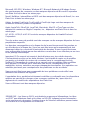 2
2
-
 3
3
-
 4
4
-
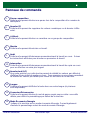 5
5
-
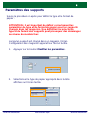 6
6
-
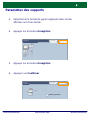 7
7
-
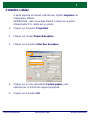 8
8
-
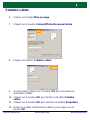 9
9
-
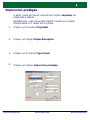 10
10
-
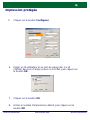 11
11
-
 12
12
-
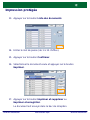 13
13
-
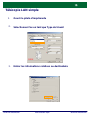 14
14
-
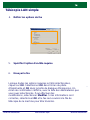 15
15
-
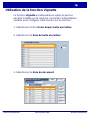 16
16
-
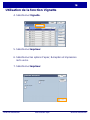 17
17
-
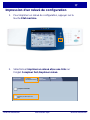 18
18
-
 19
19
-
 20
20
-
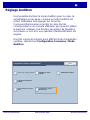 21
21
-
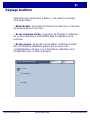 22
22
-
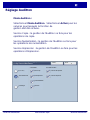 23
23
-
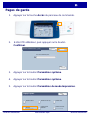 24
24
-
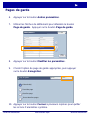 25
25
-
 26
26
-
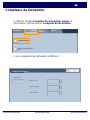 27
27
-
 28
28
-
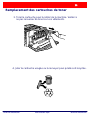 29
29
-
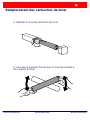 30
30
-
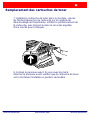 31
31
-
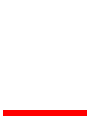 32
32
-
 33
33
-
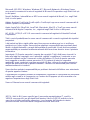 34
34
-
 35
35
-
 36
36
-
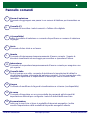 37
37
-
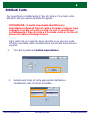 38
38
-
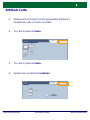 39
39
-
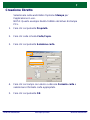 40
40
-
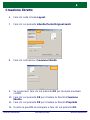 41
41
-
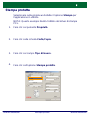 42
42
-
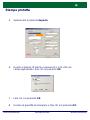 43
43
-
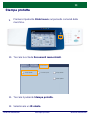 44
44
-
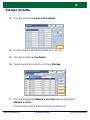 45
45
-
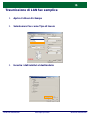 46
46
-
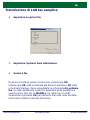 47
47
-
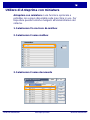 48
48
-
 49
49
-
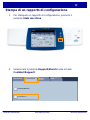 50
50
-
 51
51
-
 52
52
-
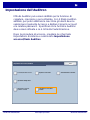 53
53
-
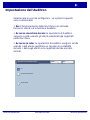 54
54
-
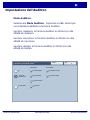 55
55
-
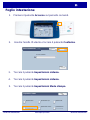 56
56
-
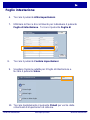 57
57
-
 58
58
-
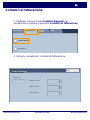 59
59
-
 60
60
-
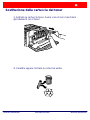 61
61
-
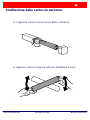 62
62
-
 63
63
-
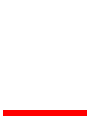 64
64
-
 65
65
-
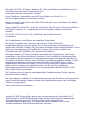 66
66
-
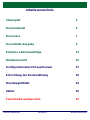 67
67
-
 68
68
-
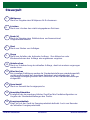 69
69
-
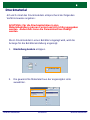 70
70
-
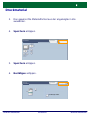 71
71
-
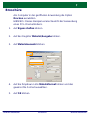 72
72
-
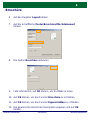 73
73
-
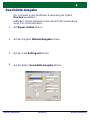 74
74
-
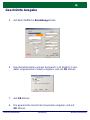 75
75
-
 76
76
-
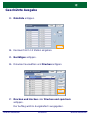 77
77
-
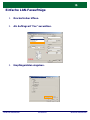 78
78
-
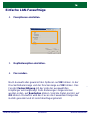 79
79
-
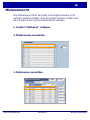 80
80
-
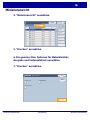 81
81
-
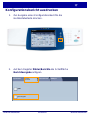 82
82
-
 83
83
-
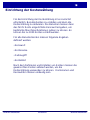 84
84
-
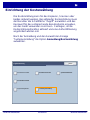 85
85
-
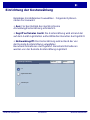 86
86
-
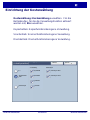 87
87
-
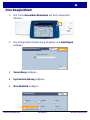 88
88
-
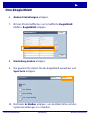 89
89
-
 90
90
-
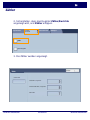 91
91
-
 92
92
-
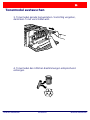 93
93
-
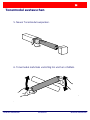 94
94
-
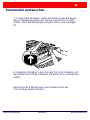 95
95
-
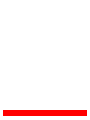 96
96
-
 97
97
-
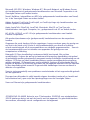 98
98
-
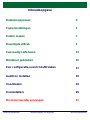 99
99
-
 100
100
-
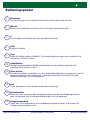 101
101
-
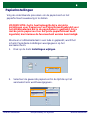 102
102
-
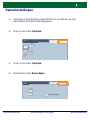 103
103
-
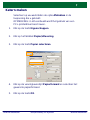 104
104
-
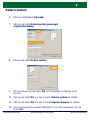 105
105
-
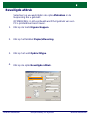 106
106
-
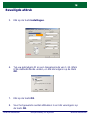 107
107
-
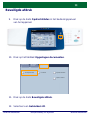 108
108
-
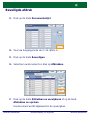 109
109
-
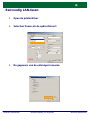 110
110
-
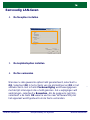 111
111
-
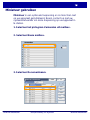 112
112
-
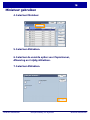 113
113
-
 114
114
-
 115
115
-
 116
116
-
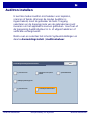 117
117
-
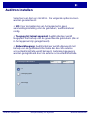 118
118
-
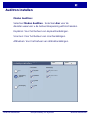 119
119
-
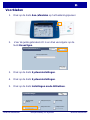 120
120
-
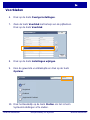 121
121
-
 122
122
-
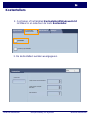 123
123
-
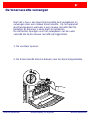 124
124
-
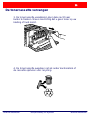 125
125
-
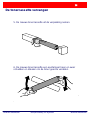 126
126
-
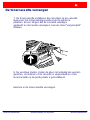 127
127
-
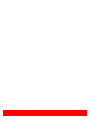 128
128
Xerox WORKCENTRE 7245 Bedienungsanleitung
- Typ
- Bedienungsanleitung
- Dieses Handbuch eignet sich auch für
in anderen Sprachen
- français: Xerox WORKCENTRE 7245 Le manuel du propriétaire
- italiano: Xerox WORKCENTRE 7245 Manuale del proprietario
- Nederlands: Xerox WORKCENTRE 7245 de handleiding
Verwandte Artikel
-
Xerox 7228/7235/7245 Benutzerhandbuch
-
Xerox 7328/7335/7345/7346 Benutzerhandbuch
-
Xerox 7132 Benutzerhandbuch
-
Xerox WORKCENTRE 7232 Bedienungsanleitung
-
Xerox DocuColor 252 Benutzerhandbuch
-
Xerox 5325/5330/5335 Benutzerhandbuch
-
Xerox 7120/7125 Installationsanleitung
-
Xerox 7120/7125 Benutzerhandbuch
-
Xerox 7525/7530/7535/7545/7556 Benutzerhandbuch
-
Xerox 7755/7765/7775 Benutzerhandbuch